|
TIRESIA

Ringrazio Roserika per avermi permesso di tradurre i suoi tutorial

qui puoi trovare qualche risposta ai tuoi dubbi.
Se l'argomento che ti interessa non Ŕ presente, ti prego di segnalarmelo.
Nelle versioni pi¨ recenti X4, X5 e X6, il comando Immagine>Rifletti Ŕ stato sostituito con Immagine>Capovolgi in orizzontale,
e il comando Immagine>Capovolgi con Immagine>Capovolgi in verticale.
Nelle versioni X5 e X6 le funzioni sono state migliorate con la disponibilitÓ del menu "Oggetti".
Con il nuovo CorelX17 sono tornati Rifletti/Capovolgi, ma con nuove differenze.
Vedi la scheda sull'argomento qui
Occorrente:
Materiale qui
Tutto il materiale Ŕ di Roserika. Lascia intatto il livello del watermark.
Filtri:
Se hai problemi con i filtri, ricordati della mia sezione filtri qui
Filters Unlimited 2.0 qui
VM Texture - Dripple qui
Mura's Meister - Cloud qui
Plugins AB 02 - 50's Here qui
I filtri VM Texture e Plugins AB si possono usare da soli o importati in Unlimited.
(come fare vedi qui).
Se un filtro fornito appare con questa icona  deve necessariamente essere importato in Filters Unlimited. deve necessariamente essere importato in Filters Unlimited.
1. Apri una nuova immagine trasparente 1000 x 750 pixels.
Effetti>Plugins>Mura's Meister - Cloud.
colore 2: #beb8a5 - colore 3: #283724
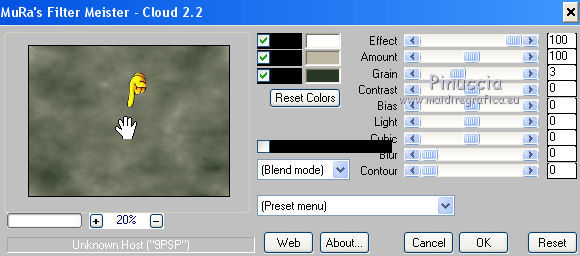
ricorda che i risultati di questo filtro sono sempre casuali, per questo potresti ottenere risultati differenti dal mio,
se vuoi cambiare l'aspetto delle nuvole, clicca sulla finestra di anteprima finchŔ non trovi quello che preferisci.
Il risultato poi potrÓ influire anche su quello dei prossimi plugins che utilizzerai.
Attiva lo strumento Selezione 
(non importa il tipo di selezione impostato, perchŔ con la selezione personalizzata si ottiene sempre un rettangolo)
clicca sull'icona Selezione personalizzata 
e imposta i seguenti settaggi.

Livelli>Nuovo livello raster.
Effetti>Plugins>Mura's Meister - Cloud.
colore 2: #dfae74 - colore 3: #b87d48.
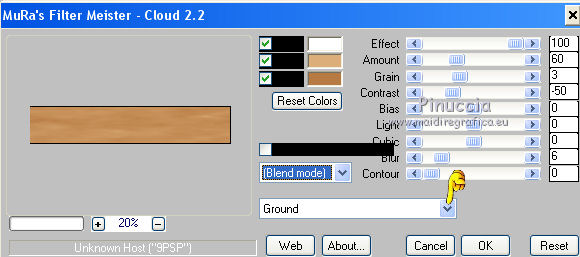
Selezione>Deseleziona.
Cambia la modalitÓ di miscelatura di questo livello in Sovrapponi.
2. Attiva il livello inferiore.
Selezione personalizzata  con i settaggi precedenti. con i settaggi precedenti.

Selezione>Inverti.
Selezione>Innalza selezione a livello.
Effetti>Plugins>VM Texture - Dribble.
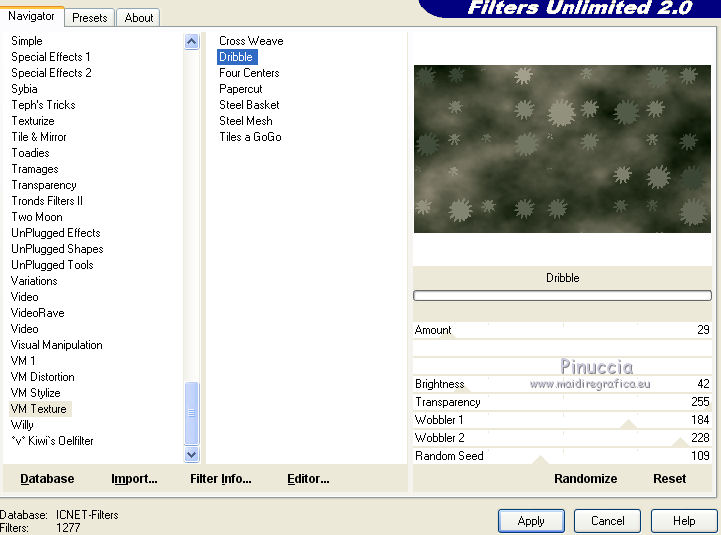
Selezione>Deseleziona.
Cambia la modalitÓ di miscelatura di questo livello in Indebolisci.
3. Livelli>Duplica.
Effetti>Effetti di distorsione>Mulinello.
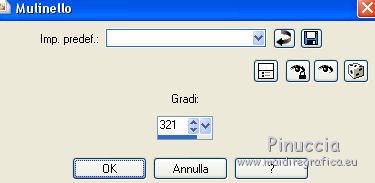
Selezione personalizzata  con i settaggi precedenti. con i settaggi precedenti.

Selezione>Inverti.
Premi sulla tastiera il tasto CANC 
Selezione>Deseleziona.
Regola>TonalitÓ e saturazione>Viraggio.
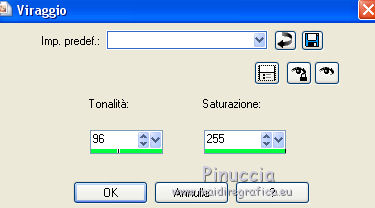
Attiva nuovamente il livello inferiore.
Livelli>Duplica.
Effetti>Plugins>Plugin AB 02 - 50s Here, con i settaggi standard.
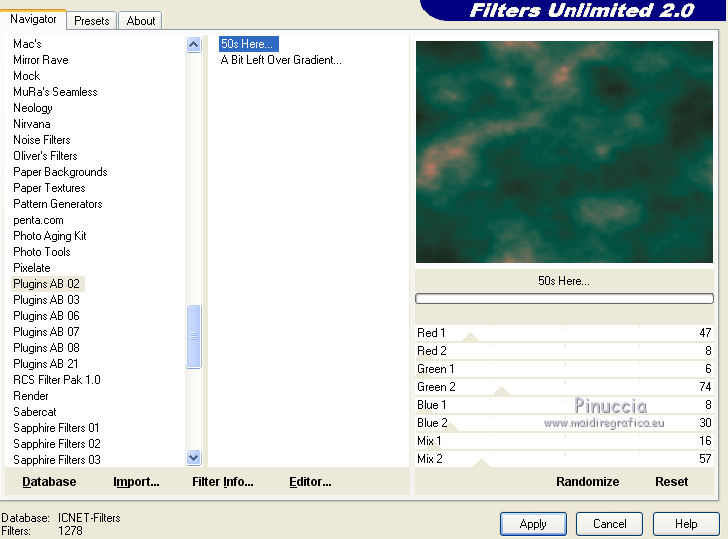
Cambia la modalitÓ di miscelatura di questo livello in Luce netta.
Effetti>Plugins>Filters Unlimited 2.0 - Paper Textures - Filter Paper.
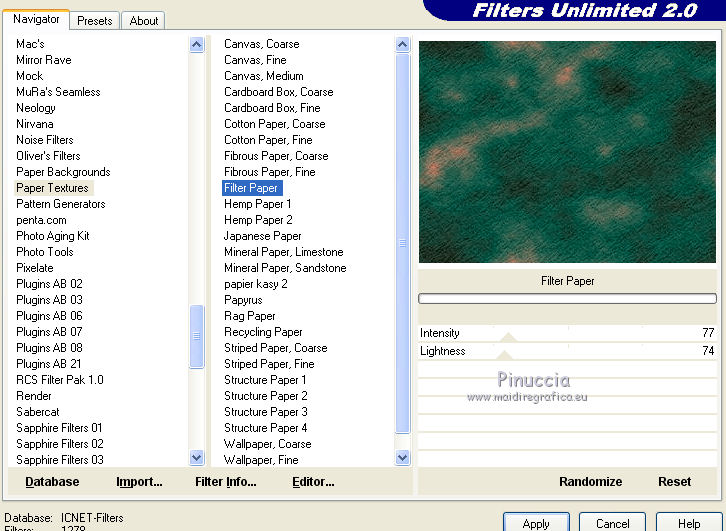
4. Livelli>Unisci>Unisci visibile.
Apri il tube solherbe, e vai a Modifica>Copia.
Torna al tuo lavoro e vai a Modifica>Incolla come nuovo livello.
Effetti>Effetti di immagine>Scostamento.
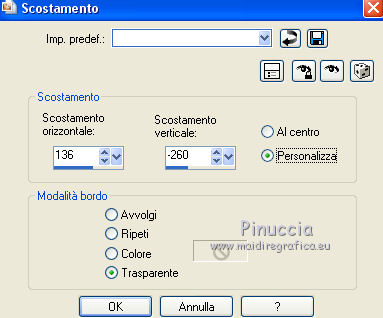
Cambia la modalitÓ di miscelatura di questo livello in Luce netta.
5. Apri il tube fillecolombe, e vai a Modifica>Copia.
Torna al tuo lavoro e vai a Modifica>Incolla come nuovo livello.
Effetti>Effetti di immagine>Scostamento.
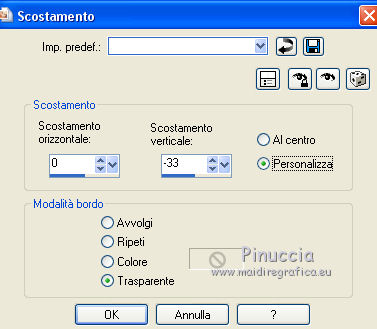
Facoltativo: attiva lo strumento Gomma 
e sfuma la linea netta del tube

6. Apri il tube couple, e vai a Modifica>Copia.
Torna al tuo lavoro e vai a Modifica>Incolla come nuovo livello.
Spostalo  in alto a destra. in alto a destra.
Apri il tube maisonflottante, e vai a Modifica>Copia.
Torna al tuo lavoro e vai a Modifica>Incolla come nuovo livello.
Livelli>Disponi>Sposta gi¨.
Spostalo  un po' pi¨ in basso e a sinistra. un po' pi¨ in basso e a sinistra.

Attiva il livello superiore.
Apri il tube silhouette, e vai a Modifica>Copia.
Torna al tuo lavoro e vai a Modifica>Incolla come nuovo livello.
Effetti>Effetti di immagine>Scostamento.
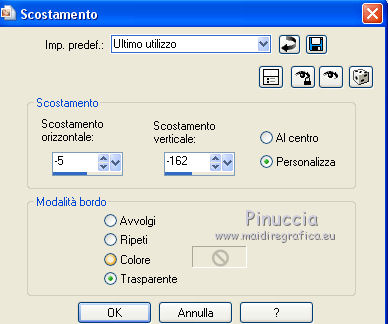
7. Immagine>Aggiungi bordatura, 20 pixels, simmetriche, colore bianco.
Attiva lo strumento Bacchetta magica 
e clicca nel bordo per selezionarlo.
Regola>Sfocatura>Sfocatura gaussiana - raggio 24.

Effetti>Effetti geometrici>Inclina - colore #7fb87f.

Regola>Sfocatura>Sfocatura gaussiana, con i settaggi precedenti.
Regola>Aggiungi/Rimuovi disturbo>Aggiungi disturbo.

Modifica>Copia.
Selezione>Deseleziona.
Immagine>Aggiungi bordatura, 20 pixels, simmetriche, con un colore contrastante.
Seleziona questo bordo con la bacchetta magica 
Modifica>Incolla nella selezione.
Immagine>Rifletti.
Selezione>Deseleziona.
Immagine>Ridimensiona, al 95%, tutti i livelli selezionato.
Firma il tuo lavoro ed esporta come jpg ottimizzata, compressione 20.


Le vostre versioni. Grazie

Marinella

Graziabrina

Se hai problemi o dubbi, o trovi un link non funzionante, o anche soltanto per dirmi che ti Ŕ piaciuto, scrivimi.
7 Aprile 2015
Le mie traduzioni sono registrate presso il Twi

|





